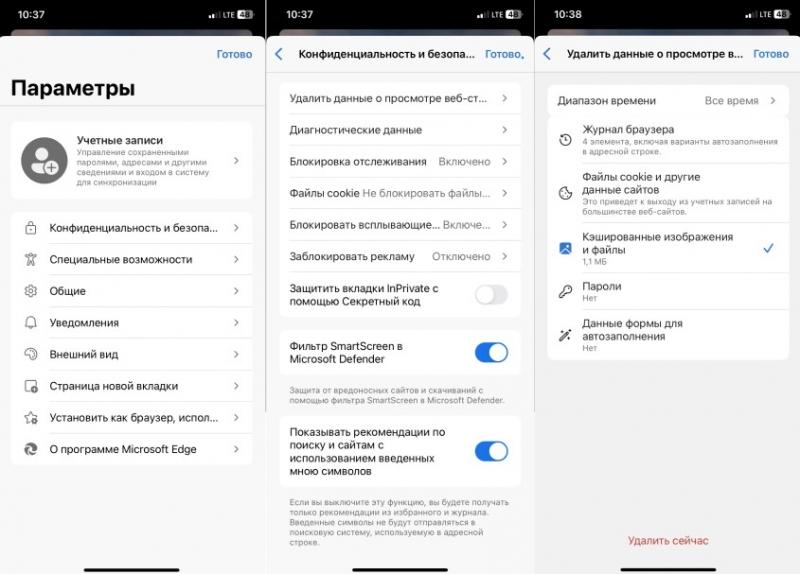Очищення кешу в браузері Microsoft Edge може вирішити багато проблем у його роботі з відображенням та підключенням до сайтів.
У цій інструкції розберемо, як очистити кеш у браузері Edge для комп’ютера з Windows, Mac, Linux та телефонів iPhone, Android.
Швидке очищення даних браузера Miсroft Edge
Якщо потрібно швидко очистити дані перегляду та кеш браузера Mcirosoft Edge, відкрийте браузер:
- Windows : натисніть Ctrl+Shift+Delete
- Mac : натисніть Command+Shift+Backspace
- Вставити адресний рядок наступний URL edge://settings/clearBrowserData
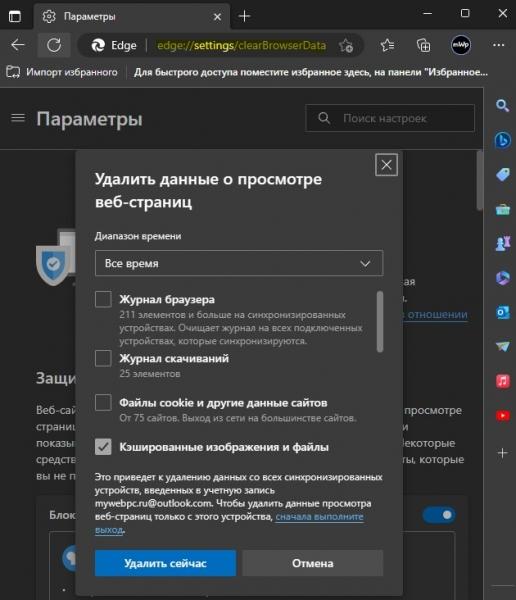
Як очистити кеш у браузері Edge для Windows, Mac, Linux
Щоб видалити кеш у десктопній версії браузера Microsoft Edge у Windows, MacOS, Linux, виконайте такі дії:
- Відкрийте браузер Microsoft Edge та натисніть праворуч у верхньому кутку на трикрапку
- Виберіть Установки
- Зліва у стовпці виберіть Конфіденційність, пошук та служби
- У центрі списку знайдіть пункт Видалити дані про перегляд веб-сторінок
- Натисніть Вибрати елементи для видалення
- Виберіть За весь час у діапазоні часу
- Встановіть галочку Кешовані зображення та файли
- Натисніть Видалити зараз
! Ви також можете видалити всі дані, які зберігали браузер Edge, вибравши все галочками. Таким чином ви очистите історію браузера, файли cookie, паролі, журнал завантажень та перегляду.
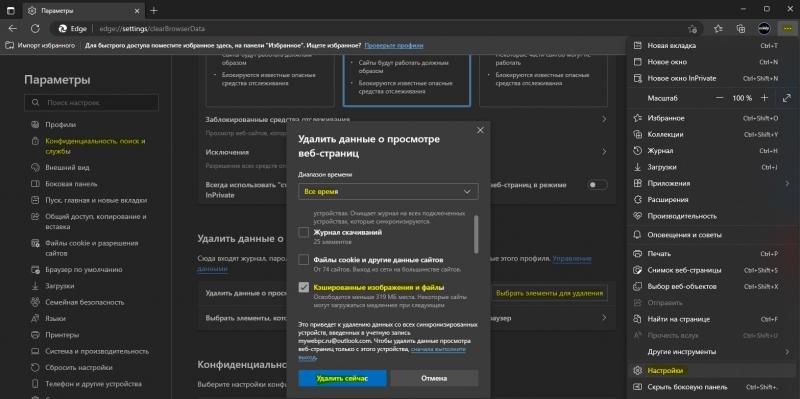
Як автоматично очищати кеш та інші дані у Mcirosoft Edge для ПК
Щоб Microsoft Edge в Windows, Linux, Mac автоматично очищав кеш після кожного закриття браузера і, якщо потрібно інші збережені дані, то:
- Відкрийте браузер Microsoft Edge та натисніть праворуч у верхньому кутку на трикрапку
- Виберіть Установки
- Зліва у стовпці виберіть Конфіденційність, пошук та служби
- Натисніть у центрі Видалення даних про перегляд веб-сторінок під час закриття
- Встановіть Увімкніть Кешовані зображення та файли
! Також можна видаляти всі дані браузера Edge, якщо увімкнути все.
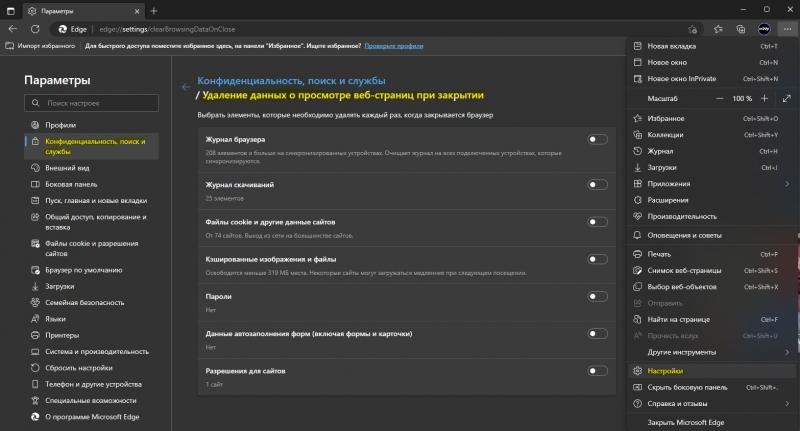
Як очистити кеш у браузері Edge для iPhone та Android
Щоб видалити кеш у мобільній версії браузера Microsoft Edge для IOS та Android, виконайте такі дії:
- Відкрийте браузер Edge і натисніть на три крапки
- Натисніть Параметри , щоб відкрити Edge
- Виберіть Конфіденційність та безпеку
- Далі Видалити дані про перегляд веб-сторінок
- Виберіть діапазон Увесь час
- Встановіть галочку Кешовані зображення та файли
- Натисніть Видалити зараз
! Ви також можете встановити всю галочки, щоб видалити повністю всі дані збережені дані браузера Microsoft Edge.